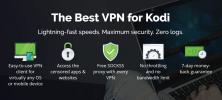Parandage Kodi käivitusõnnetused: vähe asju, mida saate proovida
Mitte paljud asjad pole masendavamad kui Kodi käivitusõnnetused. Nagu enamik halbu asju elus, kipuvad need juhtuma ka siis, kui meil neid kõige vähem vaja on. Kodi avatud lähtekoodiga olemus avab ukse kõigile, kes soovivad uut lisandmoodulit luua. Kahjuks pole kõigil programmeerijatel ühesugused silumisoskused, mis võib käivitamisel tekitada probleeme.
Alglaadimiseks peab Kodi suhtlema selle seadme opsüsteemiga, milles ta töötab, mis ise pole tingimata veavabadad kui ükski teine tarkvara. Ja lõpuks peab Kodi jagama arvutiressursse ka muu süsteemis töötava tarkvaraga - see on probleemide teine võimalik põhjus.

Selles artiklis proovime anda teile näpunäiteid Kodi käivitusõnnetuste põhjuse leidmiseks ja parandamiseks. Alustame mõne üldise paranduse arutamist, mida saate proovida ja mis võiksid lahendada paljusid probleeme. Seejärel vaatame üle õnnetuste kõige tavalisemad põhjused. Kuna paljude krahhide põhjuseks on lisandmoodulid, selgitame ka seda, kuidas süstemaatilist pistikprogrammi silumist teha, aidates teil tuvastada, milline lisandmoodul on süüdlane. Järgmisena arutame, kuidas muuta Kodi nullist uuesti installimine võimalikult valutuks. Kui kõik muu ebaõnnestub, ei pruugi teil olla muud valikut kui kasutada seda äärmist meedet. Lõpuks anname teile mõned näpunäited Kodi käivitusõnnetuste vältimiseks.
30-päevane raha tagasi garantii
Parema privaatsuse ja turvalisuse tagamiseks Kaaluge VPN-i kasutamist
Sõltuvalt teie elukohast võiks teie Interneti-teenuse pakkuja jälgida Interneti-tegevust, tagamaks, et kõik täidavad oma tingimusi. Ja kui Interneti-teenuse pakkuja kahtlustab (isegi ekslikult), et kasutaja võib neid rikkuda, võivad tagajärjed hõlmata kiiruse vähendamist, autoriõiguse rikkumise teatiste saatmist või isegi teenuse katkestamist. VPN kaitseb teie privaatsust, krüpteerides andmeid viisil, mis muudab selle lõhenemise peaaegu võimatuks. Lisaks võimaldab VPN geograafilistest piirangutest mööda minna. Võite isegi oma asukohta rikkuda, näidates, nagu asuksite kuskil mujal.
VPN-i valimine on hirmutav ülesanne. Tarnijaid on nii palju ja nende reklaam võib mõnikord olla eksitav. Olulised tegurid, mida ühe valimisel arvestada, on kiire ühenduse kiirus puhverdamise vältimiseks, sisselogimisreeglid oma privaatsuse täiendavaks kaitsmiseks, kasutamise piirangud puuduvad pääseda juurde kogu sisule täiskiirusel ja tarkvara, mis on teie seadme jaoks saadaval.
Kodi jaoks soovitatav VPN - IPVanish

Sõltuvuse näpunäidete abil oleme testinud mitmeid VPN-i pakkujaid (enamik neist tegelikult) meie kriteeriumide suhtes ja pakkuja, keda soovitame Kodi kasutajatele IPVanish. Maailmas on sadu servereid, pole kiiruse ülempiiri ega drosselit, piiramatu ribalaius, piiramatu liiklus, range enamiku platvormide jaoks pole logimisreeglid ja klienttarkvara saadaval, IPVanish pakub muljetavaldavat jõudlust ja väärtus.
IPVanish pakub 7-päevast raha tagasi garantii, mis tähendab, et teil on nädal aega riskivaba testimiseks. Pange tähele, et Sõltuvusnäpunäited, mida lugejad saavad säästa siin tohutult 60% IPVanishi aastaplaani kohta, langetades kuuhinna vaid 4,87 dollarini kuus.
Üldine, kõigi eeldustega proovimine
Kodi käivitusõnnetuste parandamiseks võite proovida mõnda lihtsat asja. Need on suhteliselt lihtsad ja võivad lihtsalt probleemi lahendada.
- Veenduge, et kasutate Kodi uusimat versiooni. Kodi käivitusõnnetused on sageli põhjustatud lisandmoodulite värskendustest, mis ei ühildu Kodi vanemate versioonidega.
- Veenduge, et teie seadmesse on installitud uusimad operatsioonisüsteemi plaastrid. See kehtib eriti juhul, kui Kodi hakkab pärast uue versiooni installimist kokku kukkuma. See võib vajada teie OS-i plaastrit, mida pole veel installitud.
- Veenduge, et olete installinud lisandmoodulid ainult nende ametlikest andmekogudest. Mõned lisandmoodulid on saadaval mitme repo kaudu, kuid igal neist on ainult üks kodu. Siit peaksite selle installima.
Erinevad krahhid nõuavad erinevaid parandusi
Kui Kodi on alati hästi töötanud ja äkki hakkab käivitamisel krahhima, võib olla ainult üks põhjus, hiljuti on midagi muutunud. Erinevalt autost või muudest mehaanilistest seadmetest ei kulu tarkvara vananemiseks ega purune lõpuks. Niisiis pole Kodi käivitusõnnetuste parandamine midagi muud kui muutunud toimingu leidmine ja selle tagasitulek tagasi selle juurde, kuidas see oli. Kõlab lihtsalt, eks? Noh, see on tegelikult natuke keerulisem, kui võite arvata. Põhjus: paljud muudatused toimuvad automaatselt, ilma et oleksite neist teadlik.
Kodi käivitusõnnetuste mõned levinumad põhjused
Kodi käivitusõnnetusi on kahte tüüpi:
- Need, mis on põhjustatud Kodi, selle komponentide ja laienduste muutustest
- Need on põhjustatud välistest teguritest või Kodi interaktsioonist seadme, kus see töötab, ja / või muu sellel seadmel töötava tarkvaraga
Hiljutine Kodi versiooniuuendus
Kodi hiljutine versiooniuuendus on Kodi käivitusõnnetuste tavaline põhjus. Näete, Kodi arendusmeeskond veedab märkimisväärselt palju aega oma koodi silumiseks ja testimiseks. Kuid mingil viisil ei saa nad testida riist- ja tarkvara kõiki võimalikke kombinatsioone kõigil toetatud platvormidel. Seetõttu eksisteerib beetatestimine, kus tavalised kasutajad lasevad tarkvara oma tempos läbi, veendudes, et see oleks võimalikult veatu.
Kui olete just Kodi versiooniuuenduseks uhiuueks versiooniks muutnud ja see jookseb teile alla, on teil mõned võimalused. Esimene (ja see on nii paljude probleemide levinud lahendus, eriti Windowsi maailmas) on seadme taaskäivitamine. See võib olla kõik vajalik.
Kui leiate pärast taaskäivitust, et hiljuti täiendatud Kodi ikka jookseb kokku, siis pole teil muud võimalust, kui naasta eelmisele versioonile. Kuid ärge tehke seda kohe. Probleem võib olla kuskil mujal. Võib olla lisandmoodul, mis ei ühildu Kodi uuema versiooniga ja põhjustab selle krahhi. Seetõttu võiks olla hea mõte sellest läbi minna süsteemne lisaseadmete silumine allpool kirjeldatud.
Äsja installitud või värskendatud lisandmoodul
See on ilmselt Kodi käivitusõnnetuste kõige tavalisem põhjus. Ja seda on kõige lihtsam siluda, kui olete lisandmoodulite installimise osas ettevaatlik. Parima tava kohaselt taaskäivitage Kodi pärast kõigi lisandmoodulite installimist või täiendamist. Nii saab Kodi taaskäivitamisel krahhi, siis teate kohe, milline lisandmoodul on süüdi. Teisest küljest, kui olete installinud ja / või täiendanud käputäis lisandmooduleid ja leiate, et Kodi jookseb käivitamisel kokku, peate läbima Süstemaatiline silumisest lisandmoodul protsessi leidmiseks milline neist.
Kuid isegi kui olete installinud või täiendanud ainult ühe lisandmooduli enne, kui Kodi krahhi hakkas, kuidas seda eemaldada, kui Kodi ei käivitu? See on suhteliselt lihtne, peate eemaldama pistikprogrammi kataloogi. Seda saate teha järgmiselt. Selle õpetuse huvides eeldame, et leidsime Bob Unleashedi lisandmooduli, mis põhjustas Kodi käivitamisel krahhi.
Kõigepealt peate alustama Kodi juurest kasutaja andmed kausta. Selle asukoht varieerub sõltuvalt teie opsüsteemist. Siin on kõige tavalisemate asukohad:
- Android: Android / data / org.xbmc.kodi / failid / .kodi / kasutajaandmed /
- iOS: / privaatne / var / mobiil / Raamatukogu / Eelistused / Kodi / kasutajaandmed /
- Linux: ~ / .kodi / kasutajaandmed /
- Mac: / Kasutajad // Raamatukogu / Rakenduste tugi / Kodi / userdata /
- OpenELEC: /storage/.kodi/userdata/
- Windows: Klõpsake nuppu Alusta nupp - tippige% APPDATA% \ kodi \ userdata - vajutage Sisenema
Alates kasutaja andmed avage kaust addon_data ja leidke kahtlase lisandmooduli kaust. Ehkki kaustade nimed on mõnevõrra krüptilised, peaksite saama otsitava ära tunda. Meie näites nimetatakse kausta plugin.video.bob.unleashed.
Kodi lisandmooduli eemaldamiseks lihtsalt kustutage kaust. Kodi taaskäivitamisel märkad kahte asja. Esiteks, see ei jookse enam alla ja teiseks, pistikprogrammi pole enam olemas,
Viirusetõrje reaalajas kaitse
Teie viirusetõrje võib põhjustada Kodi käivitamisõnnetusi. See on seotud mõne viirusetõrjetarkvara reaalajas failisüsteemi kaitsefunktsiooniga. See probleem realiseerub mõnikord süsteemsete krahhidena kohe käivitamisel, aga ka krahhidena, mis leiavad aset minut või kaks pärast käivitamist. Oleme näinud ka juhtumeid, kui Kodi hakkas juba suurepäraselt hakkama saama, kuid kukkus alla, kui üritasime uusi lisandmooduleid installida või olemasolevaid täiendada.
Selle probleemi lahendamine jääb artikli kohaldamisalast välja, kuna meetod erineb tarkvaraliselt. Enamasti saab reaalajas kaitset hõlpsalt keelata, kas ajutiselt või püsivalt. Võib-olla soovite ühendust võtta ka viirusetõrje pakkuja toega. Võib-olla on neil püsiv lahendus.
Süstemaatiline silumis
Kui te ei tea mingil põhjusel, milline laiend põhjustab Kodi käivitamisel krahhi, peate tegema süsteemse silumise. Rüüsta ennast kannatlikult. See pole keeruline, eriti kui järgite meie samm-sammult juhiseid, kuid see võib võtta natuke aega. Kõik sõltub Kodi installimisse kaasatud lisandmoodulite arvust.
Esiteks veenduge, et Kodi enam ei jookse. Seejärel leidke kasutaja andmed kausta. Kas vajate abi kasutajaandmete kausta leidmisel? Lugege lihtsalt eelmist jaotist, oleme andnud teile kõige tavalisemad kohad, kus seda leiate. Kui olete selle üles leidnud, nimetage see ümber. Soovitame selle ümber nimetada OLD_userdata.
Kui olete selle teinud, alustage Kodi. Kas see algab korralikult? Kui see juhtub, tähendab see midagi teie sees kasutaja andmed kaust põhjustas Kodi krahhi. Nüüd saate Kodist väljuda.
Seejärel - ja see võtab aega - kopeerige iga kaust OLD_userdata kaustast uude. Pöörake erilist tähelepanu kaustale addon_data, kuhu iga alamkausta tuleks eraldi kopeerida. Pärast iga kausta kopeerimist proovige Kodi käivitada. Kui see jookseb kokku, on krahhi põhjuseks just kopeeritud kaust.
Nüüd, kui olete võimaliku põhjuse kindlaks teinud, eemaldage kaust ja kopeerige kogu kasutajaandmete kausta sisu, VÄLJAS kahtlane. Proovige Koidi uuesti käivitada. Kui see töötab, olete kinnitanud krahhi põhjuse. Lõpetage lihtsalt vastava lisandmooduli kasutamine, kuni värskendatud versioon on saadaval.
Kui kõik muu ebaõnnestub, installige uuesti
Aga mis siis, kui ükskõik mida proovite, ei suuda te leida oma Kodi käivitusõnnetuste põhjust ja seda parandada? Siis peate tõenäoliselt tegema valiku, kuid laadige uus Kodi koopia alla kas sobivast rakenduse poest saidilt kodi.tv ja tehke täielik nullist uuesti installimine.
Enne selle tegemist võiksite koostada nimekirja kõigist teie praeguses Kodi installis olevatest lisandmoodulitest. Sel moel saate kõik uuesti installida.
Parim viis oma praeguste lisandmoodulite loetlemiseks on alustada Kodi avakuvalt ja klõpsata Lisandmoodulid vasakus paanis.

Järgmisena peate klõpsama Minu lisandmoodulid.

See avab lisandmooduliikide menüü. Eriti huvitavad on Kuulutusd-on hoidlad, Programmi lisandmoodulid ja Video lisandmoodulid sektsioonid. Teie enda otsustada, kas soovite kõigi lisandmoodulite nimed käsitsi kopeerida või mõned ekraanipildid teha. Lihtsalt veenduge, et teil oleks nimekiri.
Enne Kodi nullist uuesti installimist veenduge ka, et kasutajate andmete kaust ümbernimetatud või kustutatud. Kui te ei usalda, võib oht, et teie uus Kodi installatsioon kasutab seda koos sellega, mis selle põhjustas krahhi.
Ja kui installite oma lisandmooduleid uuesti, installige need ükshaaval ja taaskäivitage Kodi pärast iga. Nii saate kohe, kui olete installinud lisandmooduli, mis põhjustas teie installi krahhi, taaskäivitage installimine nullist, jättes puuduliku lisandmooduli välja.
Mõned näpunäited, et õnnetusi ei juhtuks
Keela automaatvärskendused
Nagu oleme selgitanud, juhtub pärast Koodide värskendamist palju Kodi käivitamisõnnetusi; mõnikord juhtuvad need värskendused ilma meie teadmata ja kui me neid kõige vähem ootame. Parim viis selle vältimiseks on värskendusprotsessi ise juhtimine. See tähendab, et peate automaatse värskenduse keelama. See on suhteliselt lihtne, lihtsalt järgige neid samme:
Klõpsake Kodi avakuval nuppu Seadistused Ikoon. See sarnaneb ekraani vasakus ülanurgas väikese käiguga.

Järgmisena klõpsake nuppu Süsteemisätted ja klõpsake süsteemisätete lehel nuppu Lisandmoodulid vasakul paanil.

Klõpsake esimesel real, sellel, mis ütleb Uuendused. Näete valiku dialoogiboksi, kust saate valida ühe kolmest suvandist.

Soovitame teil valida teine võimalus: Teatage, kuid ärge installige värskendusi. Sel moel saate teada, millal värskendused on saadaval, kuid saate siiski valida, millal soovite neid värskendusi installida.
Taaskäivitage Kodi pärast iga lisandmooduli installimist ja / või täiendamist
Teine parim tava, mis aitab teil Kodi käivitusõnnetuste põhjuseid kiiresti kindlaks teha, on harjumus Kodi taaskäivitada kohe pärast kõigi uute lisandmoodulite installimist, repoteekimist, ehitamist jne. või pärast mõne olemasoleva värskendamist.
See ei pruugi takistada Kodi krahhist, kuid võimaldab teil kiiresti teada saada, mis krahhi põhjustas. Nagu me juba varem ütlesime, on enamik jookseb tingitud mõningatest muudatustest.
Järeldus
Ehkki Kodi käivitusõnnetustel võib olla mitu erinevat põhjust, oleme läbi vaadanud peamised ja selgitanud, kuidas saate tavaliselt krahhide põhjuse leida ja neid parandada. Kahjuks oleme suutnud pinda ainult kriimustada. Krahhide põhjuste loetlemiseks siin on liiga palju põhjuseid. Kuid oleme rääkinud teile kõige tavalisematest, neist, mida Kodi kohta Interneti-foorumites kõige sagedamini mainitakse.
Kas teil on kunagi olnud Kodi käivitusõnnetusi? Kas suutsite selle põhjuse leida ja parandada? Palun jagage oma kogemusi meiega, kasutades allpool toodud kommentaare. Meile meeldib kuulda meie lugejaid ja õppida nende isiklikke kogemusi.
otsing
Viimased Postitused
Suurbritannia jalgpalli parimad Kodi lisandmoodulid: Kodi jalgpalli lisandmoodulid
Tänane artikkel on mõeldud jalgpallifännidele - või pigem jalgpalli...
DAZN Kodi lisandmoodul: Live Live Sports, NFL RedZone
Kui otsite Kodi lisandmoodulit, mis võib pakkuda teile täiesti lega...
Rugby League World Cup 2017 Kodil: kuidas seda otseülekandes jälgida
Ragbi on põnev, kuid üsna alahinnatud spordiala väljaspool väheseid...